作成と分割は超簡単
PDFファイルの作成がとても簡単なのは既にご存知の通りです。Excel、Word、PowerPoint では保存時にファイルの種類を選択するだけでした。他の種類のファイルも、印刷時に仮想プリンタ「PDF」を選択するだけでしたね。
また、分割についても「PDF ファイルを専用アプリ不要で分割可能な裏ワザ」で既に学びました。
さて、連結・挿入・分割(抽出)・削除・並べ替えとなると、専用のPDF編集アプリが必要になります。
また、分割についても「PDF ファイルを専用アプリ不要で分割可能な裏ワザ」で既に学びました。
さて、連結・挿入・分割(抽出)・削除・並べ替えとなると、専用のPDF編集アプリが必要になります。
highdy の教室はどんなことをしても無料ですからご心配なく・・・。10年以上前から有名な CubePDF 社の「CubePDF Utility」という、最適の無料アプリがあります。
欲しい方は、画像をクリックすれば、ダウンロード先へジャンプします。
「編集」は左、「作成」も欲しい方は右にあります。
とても使いやすい無料アプリ
CubePDF Utility は、とてもバリエーションの豊かな、しかも簡単な操作で、連結・挿入・分割(抽出)・削除・並べ替えができる使いやすい無料アプリです。
CubePDF Utility は、とてもバリエーションの豊かな、しかも簡単な操作で、連結・挿入・分割(抽出)・削除・並べ替えができる使いやすい無料アプリです。
メニューリボンを見るだけで、直感的に作業ができる判りやすさです。

ファイルの選択についても、すべて選択、選択の切り替え、選択を削除が「▼」のクリックで選択でき、ファイルの挿入に関しても、選択位置の後に挿入、先頭に挿入、末尾に挿入、詳細を設定して挿入などが選べます。

同様に、ファイルの分割(抽出)・削除についても「詳細を設定して・・・」と細かく設定することができ、とても分かり易い構成になっています。
複数のファイルを選択する場合は、Windows の標準操作(Shift キーを押しながら選択)で可能です。
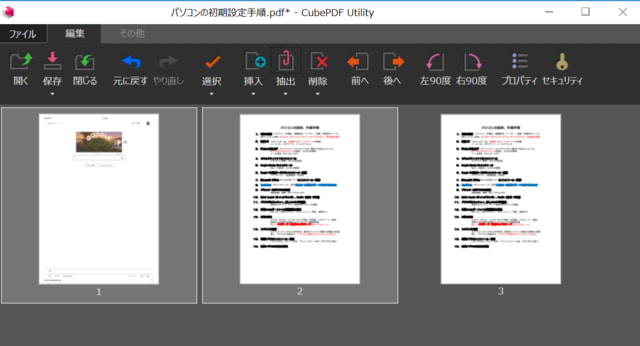
さらに、ファイルの左右90度回転もワンタッチで可能であり、嬉しいことにセキュリティにも配慮され、編集したファイルにパスワードをかけて保存することも可能(これは作成のアプリも有効)になっています。
PDFの最大の利点を活用
ご存知のようにこのファイルの最大の利点は、受け取った方が作成者と同じアプリの操作法を知らなくても、そのアプリ持っていなくても、ビューワー(通常は誰でも標準で所持、または、Acrobat Reader DC までも所持されている方が殆ど)さえあれば、閲覧できることにあります。
画像ファイルをクリックする感覚で、小学生でも見れる点が良い所でしょう。是非、ご活用ください。
(Acrobat Reader DC を導入の際には、ちょっとした注意(コツ)があります。とても優れたアプリですが、全くパソコン知識のない方は、お近くの詳しい方または highdy にお尋ねください。)
なお、このファイルは、基本的にはファイルそのものの編集を容易にさせないためのものですが、簡易編集もできるようになっています。
Acrobat Reader DC(無料版)では、ブランクフォームへの埋め込みや図形・注釈の追加など簡易編集も可能です。その他 Word などに読み込んで加工する方法もります。ちろん、他の無料・有料アプリでも可能ですが、本格的な編集となると、Acrobat Pro DC など有料版を購入する必要があります。

本日もご来訪いただきありがとうございました。
記事の保存には、画面上で右クリック → 印刷 → PDFに保存
することにより、すべてのリンクも活用できます。
することにより、すべてのリンクも活用できます。




















